本文将向您展示如何在停电后重置互联网。停电后在 Windows PC 上恢复互联网有时会令人沮丧。如果您在停电后遇到 Internet 连接问题,则在停电后重置 Internet 会很有帮助。
停电后如何重置互联网
若要在 Windows PC 断电后重置 Internet,请使用以下方法:
在继续之前,让我们简单谈谈停电。停电有两种类型,计划内停电和计划外停电。计划停电不会引起问题,因为人们知道他们将在什么时候经历停电。因此,他们可以在预定时间之前关闭路由器。计划外停电有时会导致互联网连接问题。在这种情况下,您可以重置互联网连接以解决问题。
一 、 重启路由器
您应该采取的第一步是重新启动路由器。它将修复暂时的故障。为此,请使用以下说明:

• 从路由器上拔下电源适配器。
• 等待几分钟。
• 将电源适配器插回路由器。
• 等待路由器启动并连接到互联网。
如果您在执行上述操作后遇到密码问题,请联系您的 ISP。
二、 将路由器恢复出厂设置
如果重启路由器没有帮助,那么我们建议您将路由器恢复出厂设置。请注意,这样做将清除所有自定义路由器设置并将其重置为原始值。

一些WiFi路由器有一个针孔,可以将它们重置为出厂默认设置,而一些路由器有一个专用按钮来执行此操作。请参阅WiFi路由器的用户手册,了解将其重置为出厂默认设置的正确方法。如果您不明白,可以联系您的 ISP。
三、 执行硬重置
有时,硬重置有助于在笔记本电脑断电后修复互联网连接问题。此操作将耗尽笔记本电脑中残留的静电荷。请按照以下步骤操作:
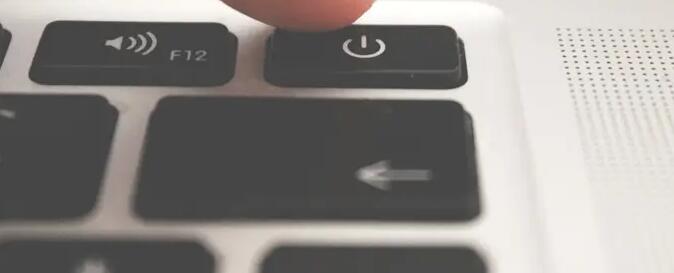
• 关闭笔记本电脑。
• 断开充电器。断开连接到笔记本电脑的所有外围设备的连接。
• 取出电池。如果您的笔记本电脑有不可拆卸的电池,请跳过此步骤。
• 按住电源按钮最多 30 秒。
• 现在,重新插入电池并连接充电器。
• 打开充电器并打开系统。
四、 刷新 DNS 缓存并重置 IP 地址和 Windows 套接字
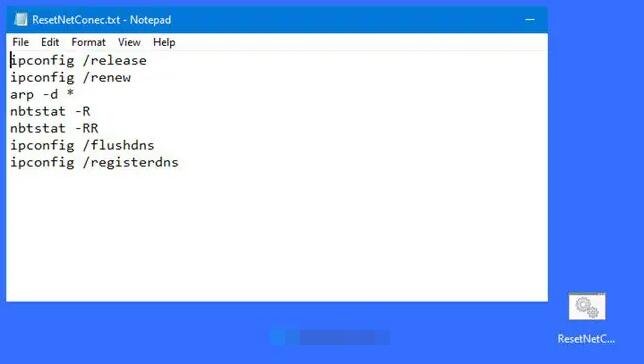
刷新 DNS 缓存并重置 TCP/IP 和 Windows 套接字有助于清除网站地址的临时内存,并释放和续订当前的 IP 地址。这三项操作可以帮助解决各种 Internet 连接问题。您还可以创建一个批处理文件以一次执行所有这些操作。
重置 TCP/IP、刷新 DNS、重置 Winsock 等。您也可以使用我们的便携式免费软件 FixWin 11.
五 、 执行网络重置
您还可以通过 Windows 11/10 设置重置您的网络。为此,请使用以下说明:
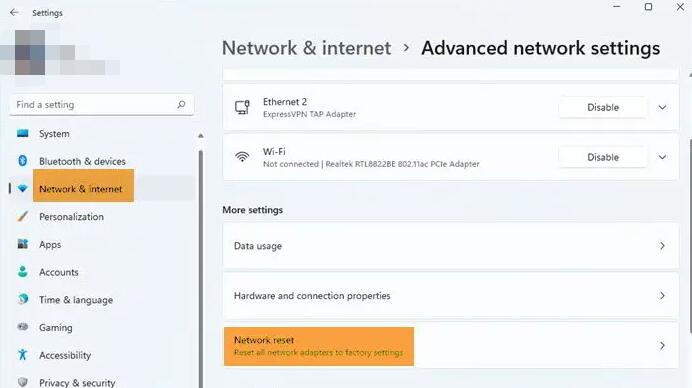
• 打开 Windows 设置
• 选择并打开网络和 Internet 设置。
• 单击“高级网络设置”.
• 现在,单击网络重置.
• 在下一个屏幕上,单击“立即重置”按钮并等待该过程完成。
在执行上述步骤之前,请保存您的工作,因为您的系统将在此过程中重新启动。重新启动系统后,应修复Internet连接问题。
六、 卸载网络驱动程序
卸载并重新安装网络驱动程序有助于解决此问题。检查以下步骤以卸载网络驱动程序:
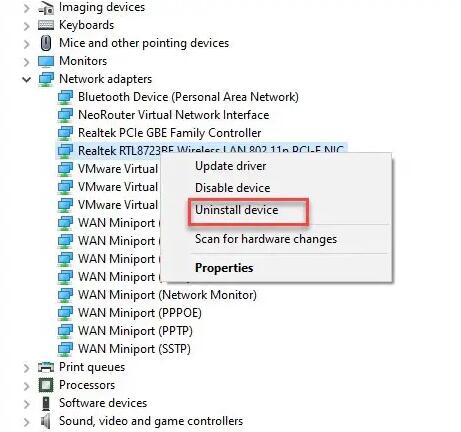
• 打开设备管理器。
• 展开网络适配器。
• 右键单击您的网络适配器,然后选择卸载设备.
• 现在,重新启动计算机以重新安装网络驱动程序。
您还可以从制造商的支持网站下载并安装最新的 WiFi 驱动程序。
七、 联系您的互联网服务提供商
检查路由器中的红灯是否闪烁。如果是,请与您的 Internet 服务提供商联系以获取此修复程序。
为什么我的 Wi-Fi 在停电后无法正常工作?
计划外停电可能会导致互联网连接问题。功率波动也会导致WiFi路由器出现问题。检查您的路由器在断电后是否显示红灯。如果是,请与您的 ISP 联系。否则,您可以重置您的WiFi路由器。
停电时如何上网?
您必须等到停电得到解决。停电期间您无法连接到互联网,因为停电也会关闭 WiFi 路由器。如果您想在停电期间使用互联网,则可以使用移动数据。
